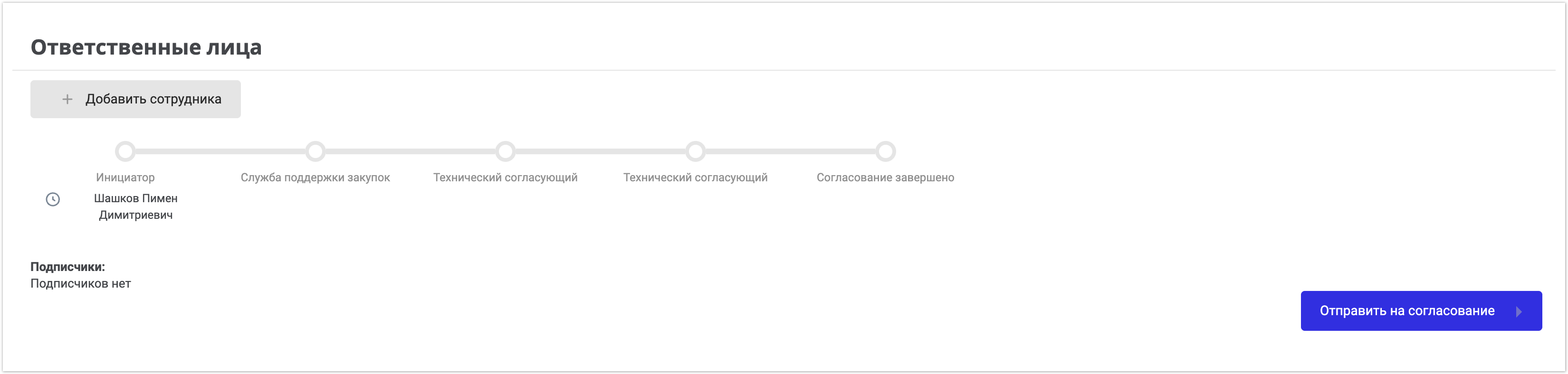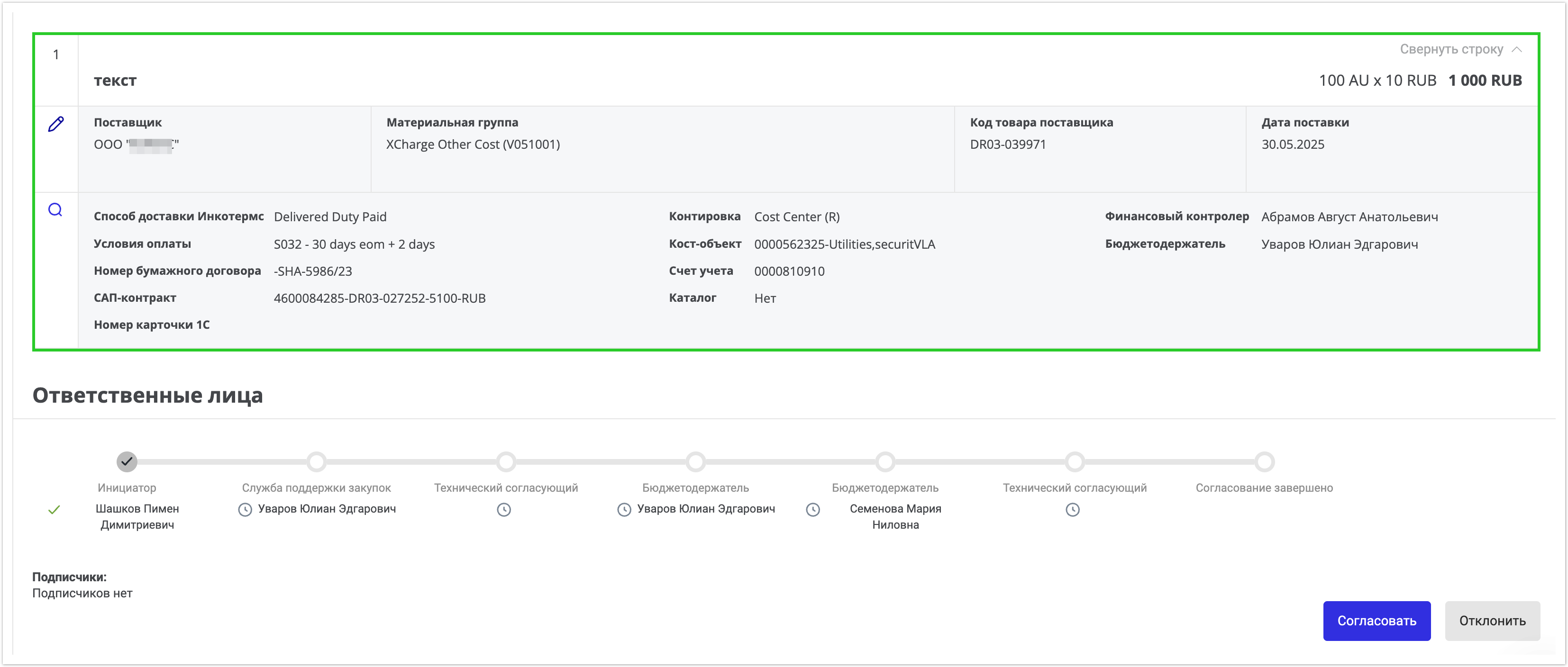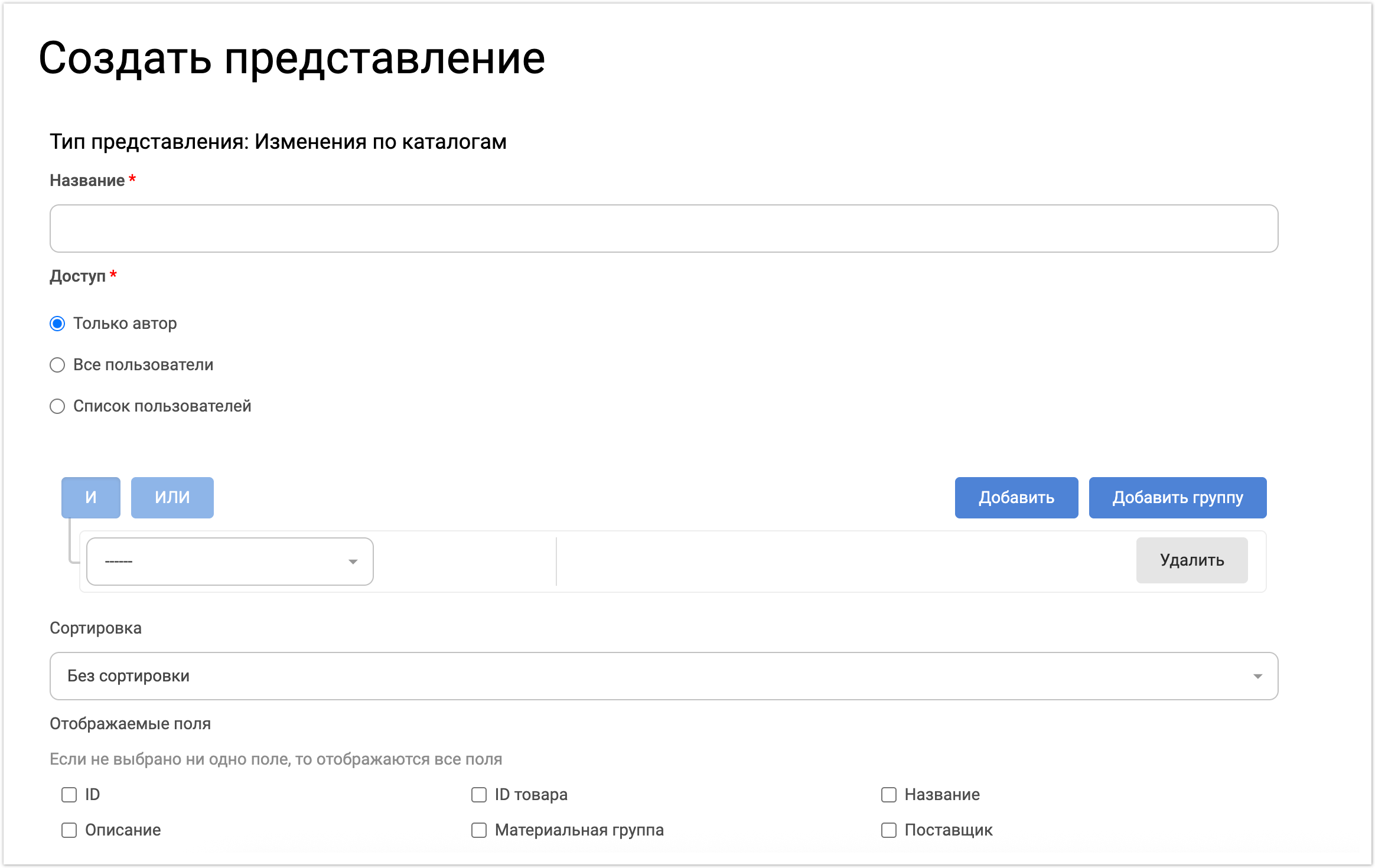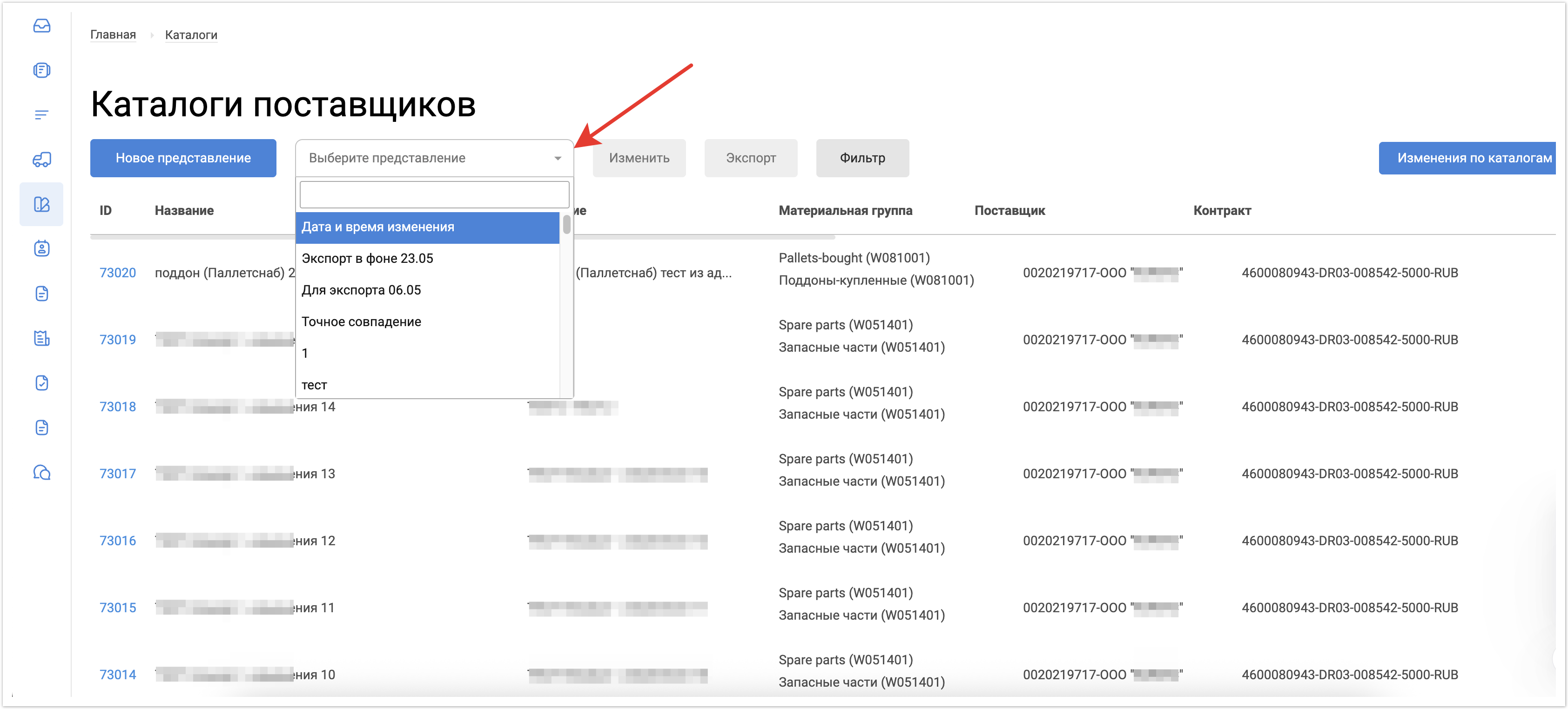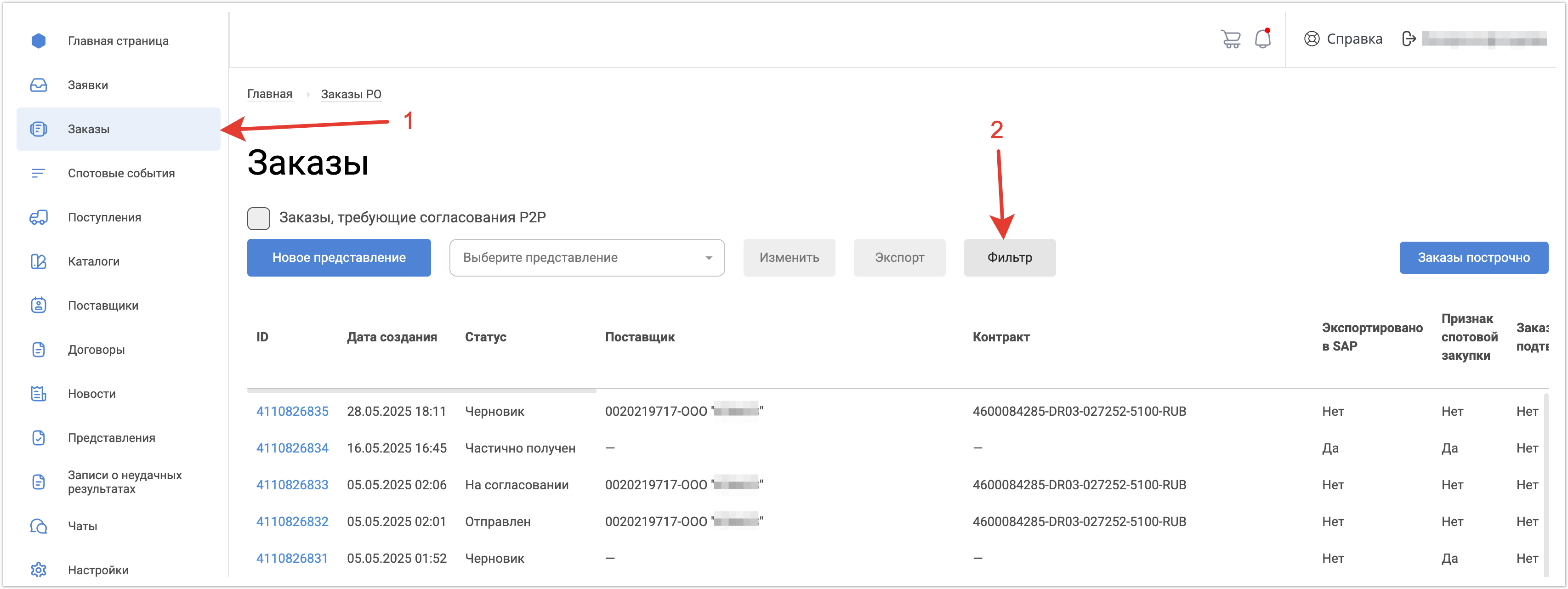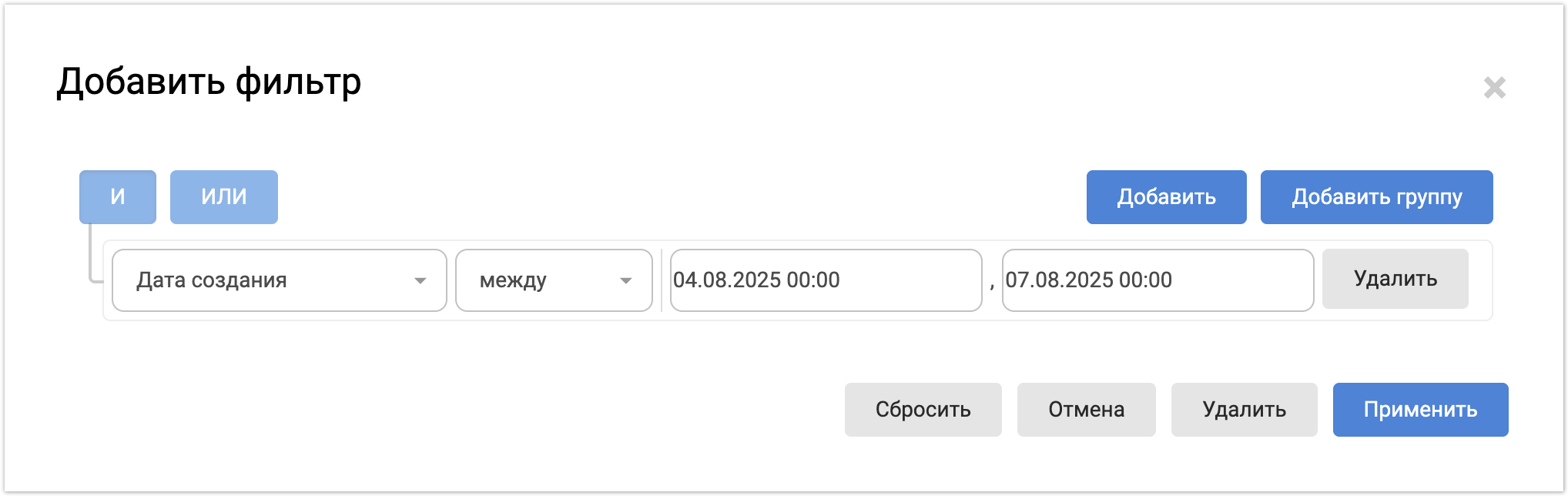...
| Sv translation | |||||||||||||||||||||||||||||||||||||||||||||||||||||||||||||||||||||||||||||||||
|---|---|---|---|---|---|---|---|---|---|---|---|---|---|---|---|---|---|---|---|---|---|---|---|---|---|---|---|---|---|---|---|---|---|---|---|---|---|---|---|---|---|---|---|---|---|---|---|---|---|---|---|---|---|---|---|---|---|---|---|---|---|---|---|---|---|---|---|---|---|---|---|---|---|---|---|---|---|---|---|---|---|
| |||||||||||||||||||||||||||||||||||||||||||||||||||||||||||||||||||||||||||||||||
Uma das vantagens da aquisição P2P é a capacidade de configurar status e modelos para a aprovação de aplicativos e pedidos. O uso de um construtor de BPM permite implementar e adaptar rapidamente a lógica de negócios do cliente. Isso agiliza o processo de aprovação, minimizando atrasos burocráticos, o que ajuda a reduzir o tempo do ciclo de compras. O sistema suporta cenários complexos de aprovação com controle de limites de aprovação, bem como rotas paralelas e sequenciais, proporcionando flexibilidade e precisão na gestão de compras. Essa ferramenta reduz significativamente o tempo de implementação e permite fazer alterações sem retrabalho significativo, o que protege os interesses financeiros da empresa e se adapta às suas necessidades Além disso, graças à aquisição P2P, sua empresa poderá gerenciar com flexibilidade a aceitação de bens e serviços. O sistema permite a aceitação total e parcial, o que ajuda a se adaptar às necessidades em constante mudança e otimizar os processos de fornecimento. Isso significa menos caos e mais estrutura em sua aquisição. Vamos dar uma olhada mais de perto na funcionalidade disponível.
Modelo
Globalmente, todos os usuários podem ser divididos em Compradores e Fornecedores dentro da plataforma. Vamos considerar quais são as principais funções e configurações para cada tipo de usuário. CompradoresRaleigh
Todos os novos compradores que se registram na plataforma recebem a função de iniciador por padrão. O usuário da plataforma tem a oportunidade de delegar sua autoridade para trabalhar no sistema AGORA a outro usuário por um determinado período. Os direitos sobre o seguinte são delegados:
Além disso, você pode reatribuir completamente pedidos, recibos e tarefas para aprovação a outro usuário. Você pode delegar ou reatribuir direitos somente se a nota do funcionário for maior ou igual à nota do usuário cujos direitos são delegados. A exceção é a função de Controlador Financeiro, ele pode transferir direitos para um funcionário com qualquer grau. Além disso, nas configurações pessoais, qualquer usuário pode criar e configurar relatórios. Isso significa que você pode definir uma programação para enviar relatórios automaticamente em uma hora e data específicas, para que todos os destinatários selecionados recebam as informações de que precisam em tempo hábil. Você também pode personalizar as notificações provenientes da plataforma com base no evento. Você pode escolher onde deseja receber notificações: no AGORA, no seu endereço de e-mail ou em ambos. Isso permitirá que você se mantenha atualizado com informações importantes no formato que for mais conveniente para você. Lista das principais notificações do comprador:
FornecedoresApós o registro, o usuário do provedor fica disponível para as funções da plataforma, dependendo de sua função. Como regra, os fornecedores revisam e aprovam os pedidos atuais, verificam seu status e participam de eventos pontuais. O fornecedor recebe as seguintes notificações básicas:
Raleigh
Purchase Request - PRPara criar um pedido, o usuário deve primeiro criar um aplicativo e enviá-lo para aprovação. Os itens no aplicativo podem ser selecionados no catálogo ou escritos de forma livre se não contiverem a posição necessária.
Para começar a criar um aplicativo, você precisa preencher todos os campos obrigatórios do formulário. Depois que todos os campos obrigatórios forem preenchidos corretamente, sua inscrição estará pronta para ser enviada para aprovação. A cadeia de aprovação é gerada automaticamente à medida que o aplicativo é concluído. Isso significa que o próprio sistema determina quais etapas e quem exatamente terá que considerar sua aplicação mais adiante. Quando tiver certeza de que todas as informações foram inseridas corretamente e o aplicativo está pronto para ser enviado, basta clicar no botão Enviar para aprovação. Isso iniciará o processo de revisão e aprovação de sua inscrição pelas pessoas responsáveis. Além de criar um pedido do zero, você também pode copiar uma solicitação de um já criado. Ao copiar, uma solicitação de rascunho é criada com todos os dados que foram transferidos da copiada. Aprovação do pedidoA cadeia de aprovadores é formada automaticamente com base em notas, limites de aprovação e o uso de posições de catálogo e não catálogo no aplicativo.
Após a validação bem-sucedida, o pedido é considerado acordado, com base no qual o(s) pedido(s) é(são) criado(s). O número de pedidos depende dos contratos usados na formação do aplicativo. Para aprovar o aplicativo, o aprovador precisa abrir o aplicativo na plataforma e clicar em Aprovar ou Rejeitar, dependendo do resultado desejado. Purchase Order - POCriando um pedidoPara criar um pedido (PO), primeiro você precisa criar uma PR com os itens necessários. A criação de um ticket foi descrita acima. Depois que o aplicativo for aprovado com sucesso, os pedidos serão criados para ele. O número de pedidos depende dos contratos que foram usados no aplicativo. Imediatamente após a criação de uma ordem, o sistema executa as seguintes ações: • Envia o pedido de compra para o ERP. Depois que as mercadorias ou parte delas forem recebidas de acordo com o Pedido, você poderá criar um Recibo com base nisso. Consideraremos a criação de recibos abaixo.
Alteração de pedidoA modificação de uma ordem está disponível para usuários com as funções Iniciador e Suporte de compras: Grupo de processos de compras. A alteração da ordem estará disponível se todas as seguintes condições forem atendidas:
A alteração da Quantidade de mercadorias na ordem colocada, em que uma ordem de investimento é selecionada na linha da ordem nas informações de pagamento (o nome do objeto de custo começa com @) está disponível para usuários com as funções Iniciador e Suporte de Compras P2P.
Depois de salvar as alterações, o pedido voltará para aprovação. Excetuam-se os casos em que, após a alteração da encomenda, o montante diminuiu em relação ao montante acordado ou aumentou não mais de 5%. Nessas circunstâncias, uma nova versão da ordem é criada e a ordem atualizada é enviada ao fornecedor como um formulário de impressão modificado. Cancelamento de pedidosVocê pode cancelar uma ordem somente se nenhum recibo (GR) tiver sido criado para ela. Essa funcionalidade está disponível para usuários com a função Serviço de Suporte de Compras: Equipe do Processo de Compras. Essa restrição ajuda a garantir a ordem no processo de aquisição e elimina situações em que os pedidos são cancelados após os bens ou serviços já terem começado a chegar. Fechando um pedido Essa funcionalidade está disponível para usuários com as seguintes funções:
O fechamento da ordem está disponível nos seguintes status:
A ordem pode ser fechada manual ou automaticamente, após um intervalo de tempo especificado a partir da data de entrega especificada. Поступления (Goods Receipt -GR)
После того как заказ успешно был передан в ERP и находится в статусе Отправлен, по нему можно создать поступление. В случае возникновения ошибки при создании поступления, ошибка записываться в журнал интеграции ERP и видна в истории изменения Поступления (GR) и Заказа (PO).
Правила создания поступления:
Аннулирование поступленияАннулировать поступление может только пользователь, обладающий ролью Служба поддержки закупок — группа по процессу оформления закупок. Когда вы начинаете процесс аннулирования поступления, система запросит у вас указать причину аннулирования и ввести комментарий для более полной информации о причинах данного действия. Важно отметить, что аннулирование поступления происходит на полную сумму, что гарантирует полное нивелирование финансовых обязательств, связанных с данным поступлением. После аннулирования, информация о поступлении передается в систему ERP для фиксации изменений. В ответ ERP вернет на платформу номер документа, подтверждающий проведение операции. Это обеспечивает прозрачность и позволяет пользователям легко отслеживать все происходящие изменения. Договор с поставщикомДоговор с поставщиком — это формальное соглашение между Закупщиком и Поставщиком, в рамках которого устанавливаются условия поставки товаров или услуг. Здесь также оговорены такие аспекты, как условия оплаты, условия доставки и общий денежный лимит по договору. Важным элементом договора является возможность превышения установленного денежного лимита, если это подразумевается условиями сотрудничества. Когда Заявка (PR) согласована, её сумма добавляется к общей Сумме всех заказов по договору. Затем, когда конкретная позиция в Заказе (PO) закрывается, происходит пересчет. Разница между суммой по этой позиции и суммой всех проведенных поступлений освобождается, увеличивая доступные средства в рамках договора. Общая формула расчета Свободных средств в договоре: Это позволяет понять, сколько средств ещё остаётся доступным для использования в рамках данного договорного обязательства. КаталогиВ разделе Каталоги вы можете просматривать доступные позиции из каталогов поставщиков. Эти позиции напрямую связаны с конкретным Поставщиком и его Договором, что облегчает поиск нужных товаров или услуг. Вам доступны следующие возможности:
Эти функциональные возможности делают управление каталогами более эффективным и гибким, обеспечивая легкий доступ к актуальным предложениям и условиям сотрудничества. Создание каталожной позицииСоздание каталожной позиции доступно пользователям с ролью Служба поддержки закупок (P2P) - группа мастер данные поставщиков. После заполнения всех обязательных полей и сохранения созданный товар отобразится в списке товаров в разделе Каталог. Импорт каталога из файлаИмпорт каталога доступен пользователям с ролью Служба поддержки закупок (P2P) - группа мастер данные поставщиков. После успешного импорта товары будут отображены в списке товаров в разделе Каталог. ПредставленияПредставления — это инструмент, специально разработанный для упрощения поиска и фильтрации данных на платформе. Они базируются на технологии Elasticsearch, что позволяет пользователям гибко настраивать фильтры в зависимости от ваших потребностей и задач. Иными словами, вы создаете представление - готовый набор фильтров и сохраняете его, а дальше можете удобно фильтровать данные по этому представлению и не тратить время на установку ручных фильтров при поиске. Представления активно используются в следующих разделах:
Этот инструмент позволяет сократить время, необходимое на поиск нужной информации, и способствует более продуктивной работе с данными на платформе. Благодаря возможностям Elasticsearch, представления обеспечивают высокую скорость и точность поиска. Создание представленияЧтобы создать представление, необходимо нажать на кнопку Новое представление и заполнить все необходимые поля для поискового запроса: Использование представленияДля того, чтобы применить представление необходимо выбрать нужное представление в выпадающем списке. После выбора представления сразу список будет отфильтрован по заданным параметрам. Использование фильтраЕсли необходимо отфильтровать данные без использования представлений, можно воспользоваться функцией Фильтр. Её можно использовать как при выбранном представлении, чтобы уточнить выборку, так и без него. Для того, чтобы указать Фильтр, необходимо: VisualizaçãoAs visualizações são uma ferramenta projetada especificamente para facilitar a localização e filtragem de dados na plataforma. Eles são baseados na tecnologia Elasticsearch, que permite aos usuários configurar filtros de forma flexível, dependendo de suas necessidades e tarefas. Em outras palavras, você cria uma visualização - um conjunto pronto de filtros e o salva, e então você pode filtrar convenientemente os dados por essa visualização e não perder tempo definindo filtros manuais ao pesquisar. As exibições são usadas extensivamente nas seguintes seções:
Essa ferramenta reduz o tempo necessário para encontrar as informações corretas e ajuda você a trabalhar de forma mais produtiva com os dados da plataforma. Graças aos recursos do Elasticsearch, as visualizações fornecem alta velocidade e precisão de pesquisa. Criar uma visualizaçãoPara criar uma visualização, clique no botão Nova visualização e preencha todos os campos necessários para a consulta de pesquisa: Usando a exibiçãoPara aplicar uma exibição, você precisa selecionar a exibição desejada na lista suspensa. Depois de selecionar uma visualização, a lista será filtrada imediatamente pelos parâmetros especificados. Usando um filtroSe você quiser filtrar dados sem usar exibições, poderá usar o recurso Filtro. Ele pode ser usado com ou sem a visualização selecionada para refinar a seleção. Para especificar um filtro, você precisa:
3. No filtro, configure os parâmetros de seleção necessários e clique em Aplicar В фильтре настроить необходимые параметры выборки и нажать Применить. |